در این مقاله، مراحل نصب سیستم عامل ویندوز بر روی دستگاههای اپل را بررسی خواهیم کرد. هر چند دستگاههای اپل از اول با سیستم عامل mac-OS عرضه میشوند، اما ممکن است مواردی وجود داشته باشد که برای تطبیق با نرمافزارهای خاص یا به دلایل شخصیتان، نیازمند استفاده از سیستم عامل ویندوز باشید. ما در این مقاله، شما را از طریق مراحل مورد نیاز برای نصب موفقیتآمیز ویندوز بر روی دستگاه اپل هدایت خواهیم کرد تا تنظیم دوگانه بدون نقطه اشتراکی را به دست آورید.
نصب ویندوز برای اپل
برای اینکار فقط کافی ست به وب سایت اپل مراجعه کرده و برنامه Bootcamp را دانلود و نصب نمایید و مراحل آنرا دنبال نمایید. از این طریق خود برنامه به طور اتوماتیک شرایط سیستم را برای نصب ویندوز فراهم می کند.
نکته مهمی که در آخر این برنامه باید رعایت کنید در قسمتی که به پارتیشن بندی رسیدید، باید هارد خود را به فرمت NTFS تبدیل نماید و پس از تمام شدن مراحل Bootcamp باید بلافاصله سی دی نصب ویندوز را در سی دی رام قرار داده و مراحل نصب ویندوز مورد نظر دنبال نمایید و نصب ویندوز را به پایان برسانید.
بعد از اتمام کار سیستم شما دارای دو سیستم عامل در کنار هم می باشد؛ وینوز و اپل مکنتاژ، و شما در ابتدای روشن کردن سیستم، می توانید با نگه داشتن دکمه Alt سیستم عامل مورد نظر را برای استفاده از سخت افزار خود انتخاب نمایید.
نکته آخر را باید در مورد گوشی ها اشاره نماییم که هنوز راهی برای نصب سیستم عامل متفاوت و تغییر سیستم عامل بر روی آنها توسط هیچ کدام از کمپانی های کامپیوتری ارائه نشده است.
راهنمای نصب با استفاده از Boot Camp:
- در ابتدا، از طریق ابزار بوت کمپ (Boot Camp Assistant)، پارتیشنی از فضای دیسک خود را برای ویندوز تعیین کنید.
- سپس، فایل ISO ویندوز را به دستگاه اپل خود انتقال دهید.
- فایل ISO را باز کرده و روی فایل Setup.exe کلیک کنید و به نصب ویندوز پرداخته شود.
- در پایان، برنامه Boot Camp پس از نصب ویندوز، در ویندوز راهاندازی میشود و درایورهای لازم را برای سختافزار Mac خود بارگذاری میکند.
دلایل نصب ویندوز بر روی دستگاههای اپل
وجود چندین دلیل برای نیاز به نصب ویندوز بر روی دستگاه اپل وجود دارد. برخی نرمافزارها فقط برای ویندوز در دسترس هستند یا شما ممکن است ترجیح دهید از سیستم عامل ویندوز استفاده کنید. تنظیم دوگانه به شما این امکان را میدهد که بین macOS و ویندوز جابهجا شوید و از هر دو سیستم عامل بهرهبرداری کنید.

نیازمندیهای سیستم
قبل از شروع به نصب، اطمینان حاصل کنید که دستگاه اپل شما دارای نیازمندیهای حداقلی برای اجرای ویندوز است. برای جزئیات دقیق در مورد مشخصات مورد نیاز، به وبسایت رسمی اپل یا مستنداتی که با دستگاه شما ارائه شده است مراجعه کنید.
پشتیبانگیری از دادههای خود
قبل از اعمال هرگونه تغییرات در دستگاه خود، باید اطلاعات خود را پشتیبانبرداری کنید. این اطمینان میدهد که یک نسخه پشتیبان از تمام فایلهای مهمتان در صورت بروز هرگونه مشکل غیرمنتظره در طول فرآیند نصب دارید.
انتخاب نسخه ویندوز
انتخاب نسخه مناسب ویندوز بسیار مهم است. تعیین کنید کدام نسخه با دستگاه اپل شما سازگار است و نیازهای خاص شما را برآورده میکند. فایل ISO ویندوز را از وبسایت رسمی مایکروسافت یا یک توزیع کننده مجاز دانلود کنید.
آمادهسازی رسانه بوت شونده
برای نصب ویندوز بر روی دستگاه اپل خود، به یک رسانه بوت شونده مانند فلش USB یا دیویدی نیاز خواهید داشت. از ابزارهایی مانند Boot Camp Assistant استفاده کنید که در macOS قرار دارد تا یک دیسک نصب ویندوز بوت شونده ایجاد کنید.
بخشبندی درایو
برای تنظیم دوگانه، باید درایو خود را بخشبندی کنید. این شامل تقسیم فضای ذخیرهسازی بین macOS و ویندوز است. دستورالعملهای ارائه شده توسط Boot Camp Assistant را دنبال کرده و یک بخش ویندوز در درایو خود ایجاد کنید.
نصب ویندوز
با تهیه رسانه بوت شونده و بخشبندی درایو، میتوانید به نصب بپردازید. دستگاه اپل خود را راهاندازی مجدد کرده و از دیسک نصب ویندوز بوت شونده بارگیری کنید. دستورالعملهای روی صفحه را دنبال کرده و ویندوز را در بخش تخصیص داده شده نصب کنید.
تنظیم راهاندازی دوگانه
بعد از موفقیتآمیز نصب ویندوز، باید تنظیمات راهاندازی دوگانه را انجام دهید تا بتوانید بین mac OS و ویندوز جابهجا شوید. Boot Camp Assistant با فراهم کردن یک رابط کاربری کاربرپسند برای مدیریت گزینههای راهاندازی، این فرایند را سادهتر میکند.
نصب درایورها
برای بهرهبرداری از عملکرد بهینه، نصب درایورهای مورد نیاز برای دستگاه اپل خود در سیستم عامل ویندوز بسیار مهم است. این درایورها عملکرد سختافزاری را فعال میکنند و سازگاری بین دستگاه شما و ویندوز را فراهم میکنند. اپل درایورهای Boot Camp را ارائه میدهد که میتوانید آنها را از وبسایت رسمی آنها دانلود کنید.
راهنماییها برای تجربه بیدردسر
- دستگاه اپل خود را با آخرین نسخه نرمافزار و فریمور به روز رسانی کنید.
- سیستم عامل ویندوز و درایورهای خود را بهروز نگه دارید تا عملکرد بهینه را تضمین کنید.
- نرمافزار ضدویروس معتبری را بر روی دستگاه خود نصب کنید تا از نرمافزارهای مخرب و تهدیدات امنیتی محافظت کنید.
- فضای ذخیرهسازی کافی را به هر سیستم عامل اختصاص دهید تا از کمبود فضای دیسک جلوگیری کنید.
- با میانبرهای صفحه کلید و حرکات مشخصی که برای ویندوز در دستگاه اپل تعریف شدهاند، آشنا شوید.
نتیجهگیری
نصب ویندوز بر روی دستگاههای اپل میتواند به کاربرانی که نیاز به تطبیق با نرمافزارهای خاص دارند یا ترجیح میدهند از سیستم عامل ویندوز استفاده کنند، یک راهحل مفید باشد. با دنبال کردن مراحل شرح داده شده، میتوانید تنظیم دوگانه را انجام دهید و بین macOS و ویندوز به صورت سریع و آسان جابهجا شوید و استفاده بهینه از دستگاه اپل خود را تجربه کنید.
سوالات متداول
آیا میتوانم پس از نصب ویندوز آن را از دستگاه اپل خود حذف کنم؟
بله، میتوانید با استفاده از Boot Camp Assistant بخش ویندوز را از دستگاه اپل خود حذف کنید.
آیا نصب ویندوز بر روی دستگاه اپل من به منزله از بین رفتن گارانتی است؟
نه، نصب ویندوز با استفاده از Boot Camp گارانتی دستگاه اپل شما را از بین نمیبرد.
آیا میتوانم همزمان از macOS و ویندوز بر روی دستگاه اپل خود استفاده کنم؟
نه، تنها میتوانید یک سیستم عامل را همزمان اجرا کنید. برای جابهجا شدن بین macOS و ویندوز، باید دستگاه خود را راهاندازی مجدد کنید.
چقدر فضای ذخیرهسازی برای ویندوز باید اختصاص دهم؟
مقدار فضای ذخیرهسازی مورد نیاز برای ویندوز به نیاز شما بستگی دارد. بهتر است حداقل ۴۰-۵۰ گیگابایت فضای ذخیرهسازی را برای تجربه بیدردسر ویندوز اختصاص دهید.
پس از نصب ویندوز، آیا میتوانم از نرمافزارهای خاص ویندوزی در دستگاه اپل خود استفاده کنم؟
بله، نصب ویندوز به شما امکان استفاده از نرمافزارهای خاص ویندوزی را بر روی دستگاه اپل خود بدون مشکل سازگاری میدهد.